Configuration SSH for Junipe Switch. (주니퍼 SSH 설정하기)
시작
CISCO야 워낙 자료가 많으니 쉽게 찾을 수 있지만
JUNIPER장비는 의외로 자료 찾기가 어려운게 이 바닥 상황
(주니퍼 담당자들이 이 글을 보면 싫어하실듯;;)
TELNET은 disable하고 SSH는 enable 하는 작업에 대해서 간단하게 설명해 보겠다
conf SSH for Juniper Switch
1. 현재 설정 확인
오늘 수고해줄 모델은 EX3300
먼저 현재 config 상태를 보면
"show configuration | display set"
만약 config 모드라면
"run show configuration | display set"
라고 하면
이와같이 나온다
config 전체를 보여줄 순 없고 login user와 system services부분을 잘 보면 된다
먼저 admin과 현재 사용하는 계정(보안상 가렸다) 2개를 사용중이며
각각 UID 2000, 2001을 사용한다
UID는 그냥 user ID 값이라고 보면되고 크게 신경쓰지 않아도 된다
겹치지만 않으면 된다는 점
또 ftp와 ssh, telnet, http 등의 서비스가 enable 되어 있는 상태다
2. 설정변경
여기서 ssh는 이미 enable 되어 있으니
telnet을 disable하고 2개의 ID를 삭제후 패스워드를 변경하는 config를 진행하면
"delete system services telnet"
텔넷 서비스를 삭제한다
만약 SSH가 설정되어 있지 않다면 아래와 같이 입력한다
"set system services ssh"
"delete system login user 유저이름"
해당 이름의 usert를 삭제한다
"set system login user 유저이름 uid ID값"
UID값은 보통 2000번 부터 시작하며 위에서 현재 설정하는 계정이
이 스위치에서 사용할 유일한 ID이기 때문에 2000번으로 설정한다
"set system login user 유저이름 class super-user authentication plain-text-password"
New password :
Retype new password :
해당 유저이름의 권한을 super-user로 하고 암호를 입력한다
3. 설정적용 및 결과값 확인
이렇게 해서 계정의 패스워드 및 암호를 변경하고
"commit"명령어로 apply를 하면
동일한 username의 UID값을 변경했기 때문에 2001에서 2000으로 바뀐다는 로그와 함께
config가 정상적으로 입력됨을 확인 할 수 있다
결과값을 확인하면 아래와 같다
set system services telnet 부분이 사라진걸 확인 할 수 있으며
login user도 하나만 설정되어 있는걸 확인 할 수 있다




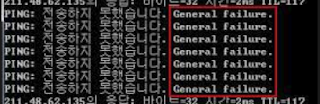
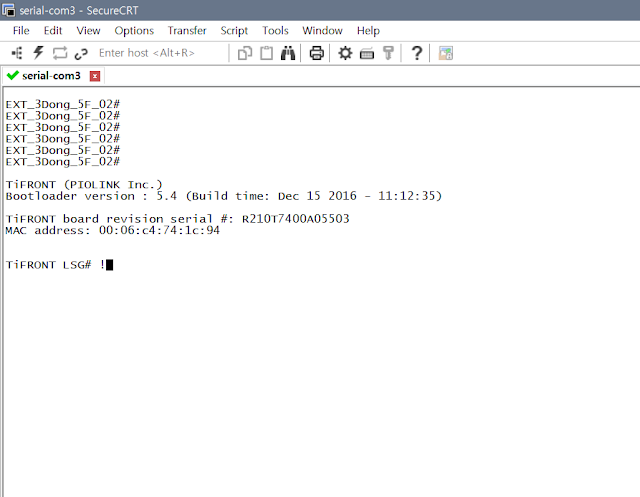
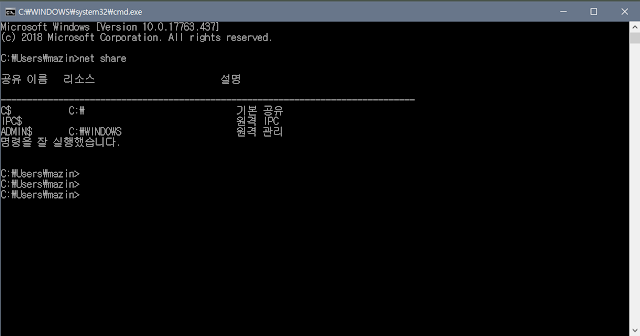
댓글
댓글 쓰기